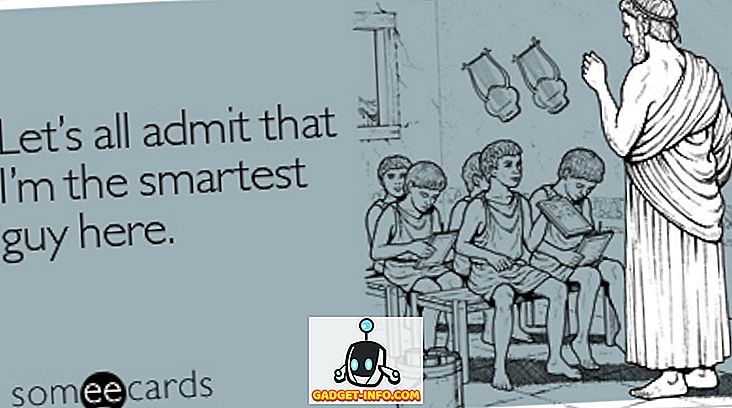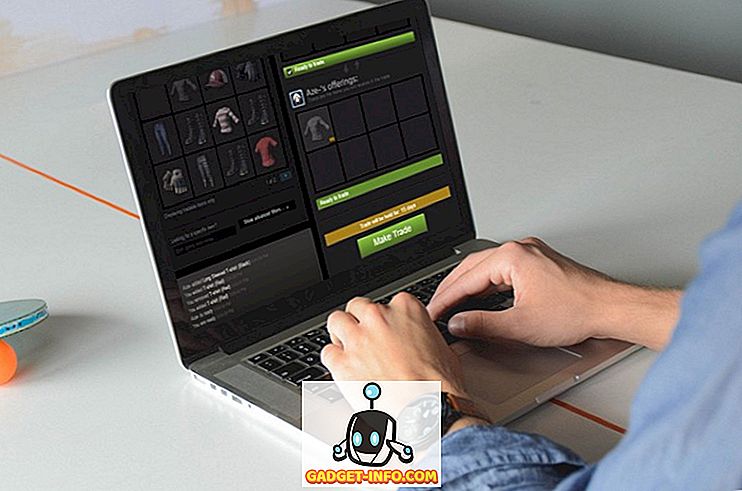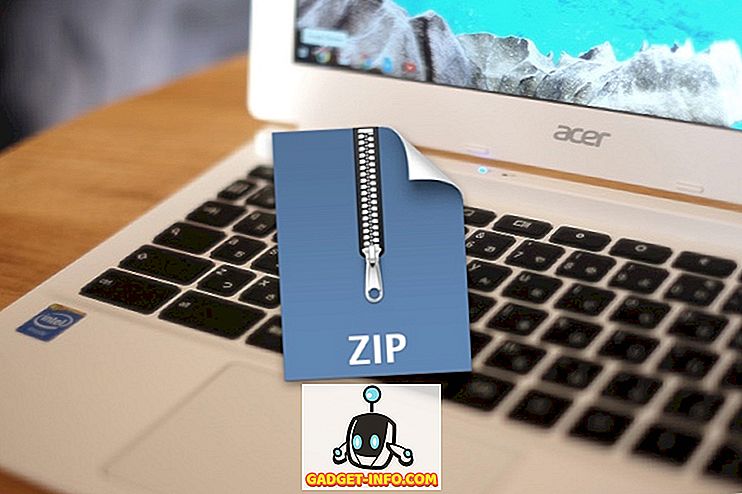С тех пор, как Tencent выпустил мобильную версию PUBG, все были приклеены к экрану мобильного телефона, получая один куриный обед за другим. В то время как PUBG для ПК славится плохой оптимизацией, мобильная версия игры довольно хорошо оптимизирована и работает довольно гладко практически на всех современных устройствах. Однако, если вы качаете старое устройство или что-то немного слабое, вы, возможно, столкнулись со случайным заиканием и падением кадров во время игры в PUBG Mobile. Несмотря на то, что в казуальных играх выпадает несколько кадров, и в обычных играх это не имеет большого значения, в конкурентных играх, таких как PUBG, даже случайное падение кадра может привести к смерти.
Но у нас есть хорошие новости для вас. Теперь вы можете успешно улучшить производительность PUBG на младших устройствах, отредактировав файлы конфигурации (если у вас нет рутованного устройства) или установив приложение GFX Tool (только для рутованных устройств).
Примечание . Чтобы протестировать улучшения производительности, я использовал Redmi Y1 для первого метода, который требует устройства без рута, и Moto G5S Plus для второго метода, который требует устройства с рутом.
Улучшите производительность PUBG Mobile, отредактировав файлы конфигурации (устройства без рута)
Требования:
- Обозреватель корневых файлов (мы рекомендуем ES File Explorer)
- Конвертер PUBG Config (скачать)
Руководство:
1. После того, как вы загрузили и установили обозреватель корневых файлов по вашему выбору, вам нужно найти файл PUBG Mobile UserCustom.ini. Файл UserCustom.ini можно найти в:
Android / данные / com.tencent.ig / файлы / UE4Game / ShadowTrackerExtra / ShadowTrackerExtra / Сохраненный / Config / Android

2. Затем вам нужно будет открыть файл, чтобы отредактировать значения, и для этого вам может потребоваться изменить его расширение на .txt и открыть его с помощью приложения блокнота . Если вы используете ES File Explorer, вы можете открыть его с помощью встроенного редактора ES Note.

3. Теперь вас встретят кучей цифр и букв, которые абсолютно бессмысленны. Именно здесь в игру вступает конвертер PUBG Config. Вам нужно будет скопировать значения, написанные после + CVars =, вставить их в верхнюю строку конвертера и нажать на декодирование.

4. Конвертер мгновенно расшифрует запись, и вы сможете редактировать значения. Убедитесь, что вы редактируете только те значения, которые влияют на производительность игры, включая качество, тень, цветение, глубину резкости, преломление и т. Д.

5. После того, как вы отредактировали значения, вам нужно будет скопировать новый параметр, снова закодировать его и вставить точно в то место, откуда вы его скопировали . Я знаю, это звучит как слишком много работы, но поверьте мне, это стоит усилий.

Вам придется повторить процесс несколько раз, чтобы изменить все настройки до минимума и получить максимальную производительность от недорогого устройства . Вот несколько настроек, которые вы должны изменить, а также соответствующие значения:
| Значения, которые вы можете изменить | ||
|---|---|---|
| + CVars = r.PUBGQualityLevel = 1 | + CVars = r.Shadow.MaxCSMResolution = 4 | + CVars = foliage.MinLOD = 0 |
| + CVars = r.UserQualitySetting = 0 | + CVars = r.Shadow.CSM.MaxMobileCascades = 0 | + CVars = r.DetailMode = 0 |
| + CVars = r.PUBGLDR = 0 | + CVars = r.BloomQuality = 0 | + CVars = r.MaxAnisotropy = 1 |
| + CVars = r.ShadowQuality = 0 | + CVars = r.DepthOfFieldQuality = 0 | + CVars = r.Streaming.PoolSize = 200 |
| + CVars = r.MobileContentScaleFactor = 0, 75 | + CVars = r.LightShaftQuality = 0 | + CVars = r.EmitterSpawnRateScale = 0, 5 |
| + CVars = r.MobileHDR = 1 | + CVars = r.RefractionQuality = 0 | + CVars = r.ParticleLODBias = 2 |
| + CVars = r.UserHDRSetting = 0 | + CVars = r.StaticMeshLODDistanceScale = 0, 8 | + CVars = r.MobileNumDynamicPointLights = 0 |
| + CVars = r.MaterialQualityLevel = 0 | + CVars = foliage.LODDistanceScale = 0, 6 |
Теперь все, что вам осталось - это запустить игру и погрузиться, чтобы получить свой куриный ужин!
Повышение производительности PUBG Mobile с помощью приложения GFX Tool (только для рутованных устройств)
Требования:
- Укоренившееся устройство Android
- Приложение GFX Tool (скачать)
Руководство:
Второй метод, который предназначен исключительно для корневых устройств, довольно прост и понятен. Он использует приложение под названием GFX Tool, которое вы можете загрузить на свое устройство по ссылке, указанной выше. Загрузив приложение, вам нужно будет выполнить следующие шаги, чтобы улучшить производительность PUBG на вашем устройстве:
1. В отличие от предыдущего метода для некорневых устройств, приложение GFX Tool довольно удобно и предоставляет простой интерфейс, с помощью которого вы можете настроить параметры графики PUBG.

2. Настройте GFX Tool в соответствии с изображением, приведенным ниже, и нажмите кнопку «Принять». Затем кнопка переключится на «Запустить игру», нажав на которую, вы попадете прямо в игру!

Если вам не нравятся вышеупомянутые настройки, вы можете поиграть с индивидуальными настройками и найти то, что подходит вам больше всего. Чтобы помочь вам начать, вот краткое изложение того, что меняется каждый параметр:
- Версия: этот параметр довольно прост. Вам просто нужно выбрать версию PUBG Mobile, которую вы сейчас используете. Ничего особенного.
- Разрешение: этот параметр позволит вам уменьшить разрешение игры, что значительно повысит производительность. Тем не менее, вам придется учитывать размер экрана, прежде чем выбирать очень низкое разрешение, так как это может сделать игру полностью неиграбельной.
- Графика: хотя PUBG Mobile позволяет выбирать различные графические настройки, он не позволяет изменять все настройки. Эта опция позволяет вам включить сверхнизкую графику, которая в настоящее время недоступна по умолчанию. И в случае, если вам захочется раздвинуть границы, это также позволит вам получить графику сверхвысокой четкости, конечно же, за счет FPS.
- FPS: еще одна понятная настройка, которая позволит вам выбрать максимальный FPS для игры. Всегда помните, больше FPS = больше текучести.
- Сглаживание: этот параметр позволит вам улучшить общую графику игры, удалив неровные края текстур. Однако, если вы включите сглаживание, помните, что это сильно скажется на производительности .
- Стиль: настройка стиля позволит вам выбирать различные уровни насыщенности и цвета в игре. Этот параметр является чисто косметическим и не окажет положительного или отрицательного влияния на производительность.
- Тени: с помощью этого параметра вы сможете включить или отключить тени в игре. Хотя отключение теней определенно улучшит общую производительность, у вас могут возникнуть проблемы с обнаружением подлых туристов в игре. Ты будешь судьей.
- Графический API: выберите один из трех доступных графических API, а именно OpenGL 2.0, Open GL3.1 и Vulkan . Если у вас есть устройство под управлением Android 7.0 или выше, то Vulkan Graphics API - то, что вам нужно. Однако, если у вас старое устройство, вам придется пойти с одним из двух других. Пройдите тестирование обоих API и посмотрите, что лучше всего работает на вашем устройстве.
СМОТРИ ТАКЖЕ 20 крутых мобильных советов PUBG и хитрости, чтобы получить этот куриный ужин
Время, чтобы получить тот куриный ужин!
Выберите один из методов, упомянутых выше, и мы уверены, что PUBG будет работать намного лучше. В моем тестировании я смог значительно улучшить производительность как на своем Redmi Y1, так и на Moto G5S Plus, со значительным снижением заикания и падений кадров даже после нескольких игр. Если вы не видите никакой разницы в производительности, попробуйте перезагрузить устройство и запустить игру еще раз, чтобы настройки работали. Обязательно сообщите нам, если вышеуказанные методы сработают для вас, или если у вас возникнут какие-либо проблемы в разделе комментариев ниже.